
Supprimez des personnes de photos sans laisser de traces
Trop de touristes dans un lieu magnifique ? Quelqu'un a pénétré dans le cadre et a gâché la prise de vue ? Luminar Neo vous permet d'éliminer facilement les personnes de vos photos afin d'obtenir les photos que vous souhaitiez réaliser à l'origine
Voir les forfaitsComment notre outil permet d'effacer des personnes des photos
L'outil Effacer vous permet de supprimer les détails indésirables en quelques clics.
En sélectionnant l'outil Effacer, votre curseur devient un pinceau que vous pouvez utiliser pour appliquer un masque de superposition rouge sur les zones que vous souhaitez supprimer.
Couvrez les personnes indésirables avec l'Incrustation, puis appuyez sur un bouton ! C'est aussi simple que cela.
En sélectionnant l'outil Effacer, votre curseur devient un pinceau que vous pouvez utiliser pour appliquer un masque de superposition rouge sur les zones que vous souhaitez supprimer.
Couvrez les personnes indésirables avec l'Incrustation, puis appuyez sur un bouton ! C'est aussi simple que cela.
Préserver le réalisme des photos après le retrait des personnes
Lorsque vous appliquez l'effet, Luminar Neo examine les pixels entourant les personnes que vous souhaitez supprimer et génère une texture réaliste en termes d'éclairage et d'ombrage



Préserver le réalisme des photos après le retrait des personnes
L'outil Effacer de Luminar Neo est une fonction facile à utiliser qui vous aide à obtenir une photo agréable avec un minimum d'effort.

Remplacez les arrière-plans encombrés en supprimant les personnes de vos photos
Sélection
Par défaut, le bouton Sélectionner est choisi. Lorsque vous passez la brosse sur une image avec le bouton Sélectionner activé, vous sélectionnez les zones à effacer (indiquées par une incrustation rouge).
Déselection
En cliquant sur le bouton Désélectionner, vous pouvez désélectionner les zones à effacer (en supprimant l'incrustation rouge).
Supprimer la sélection
Supprimer la sélection efface vos sélections actuelles afin que vous puissiez les recommencer.
Rétablir
Rétablit la sélection actuelle.
Taille
Augmentez ou diminuez la taille de la brosse en fonction de la zone à traiter.
Découvrez d'autres fonctionnalités
Luminar Neo dispose de nombreuses autres fonctionnalités pour vous aider à éditer plus rapidement et facilement
Clone Tool
Clone Tool
Discover the power of the Clone Tool – ideal for removing unwanted objects, repairing textures, and filling in missing parts.
Motion Blur Effect
Motion Blur Effect
Click now to experience the motion blur effect in Luminar Neo and make your ordinary photos extraordinarily dynamic.
Add Noise to Image
Add Noise to Image
Easily add artistic noise or grain to your images, creating that classic film photography look.
Hue Changer
Hue Changer
Easily correct tones, experiment with new looks, or add unique creative effects.
Couleur sélective
Couleur sélective
En utilisant la sélection chromatique, réalisez des altérations stylistiques saisissantes et des images artistiques originales.
Application & plugin à la fois
Pour macOS & Windows
- Éditeur d'images haute performance par l'IA
Assistance technique 24h/24 et 7j/7
Garantie 30 jours, satisfait(e) ou remboursé(e)
Rejoignez la communauté des Insiders Luminar
Foire aux Questions
Comment obtenir une élimination parfaite des personnes grâce à notre outil de pointe ?
Pour supprimer quelqu'un d'une image, il suffit d'utiliser l'outil Effacer de Luminar Neo. Brossez la zone dont vous voulez vous débarrasser, à savoir les personnes gênantes à l'arrière-plan, puis cliquez sur Effacer. Vous pouvez utiliser l'outil de masquage pour effectuer d'autres ajustements afin d'obtenir une plus grande précision.
Est-il possible d'effacer quelqu'un d'une photo sans laisser de traces ?
Bien sûr ! Il suffit d'utiliser Gomme dans Luminar Neo. Cependant, sachez que plus la zone de couverture que vous souhaitez modifier est réduite, plus les résultats seront précis.
Comment supprimer une personne d'une photo de groupe ?
En fonction de la photo, cela peut s'avérer délicat. Toutefois, si la personne n'est pas au premier plan ou si elle prend trop de place sur la photo, vous pouvez utiliser l'outil Effacer pour la couvrir et l'effacer de la photo de groupe. Veillez à ne pas effacer les personnes qui se trouvent à proximité. Ajustez la taille du pinceau si nécessaire.















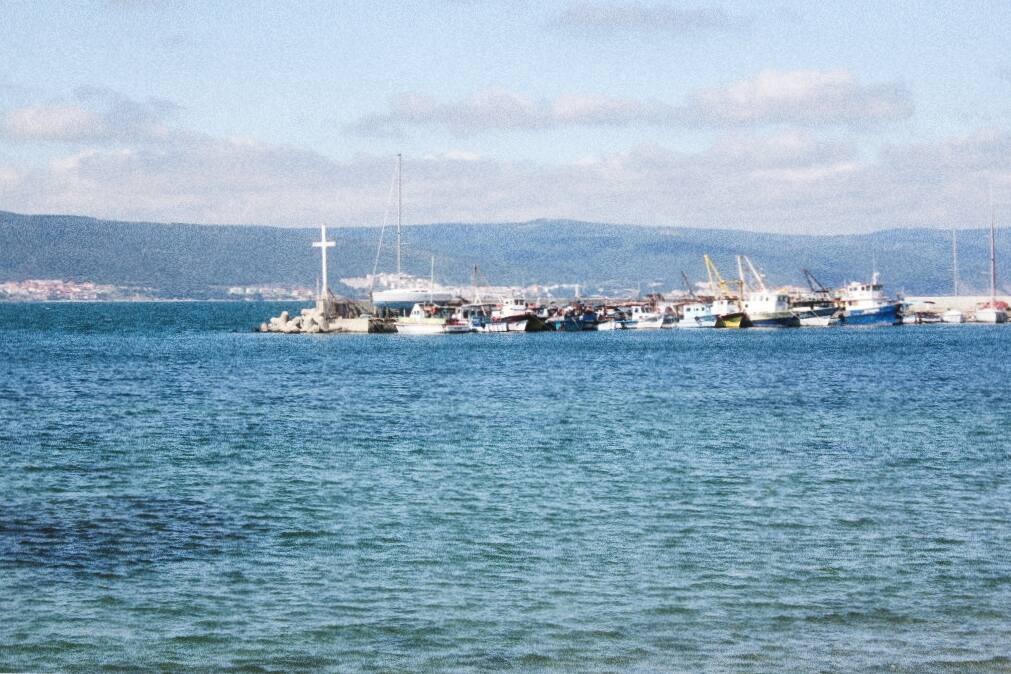


-min.jpeg)

